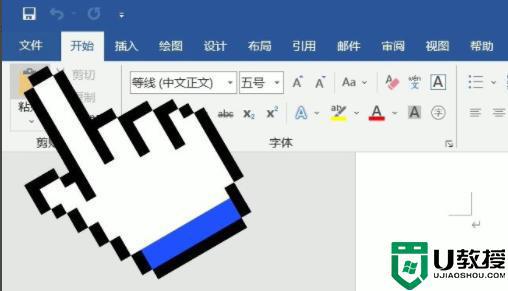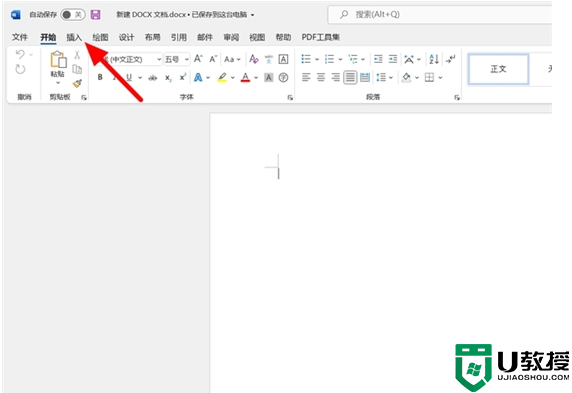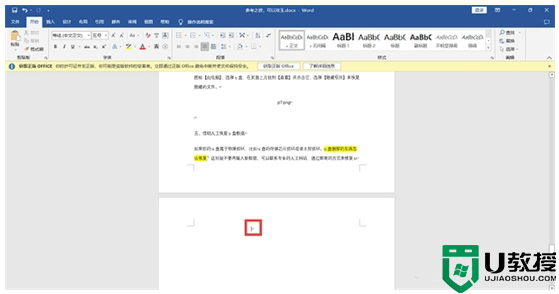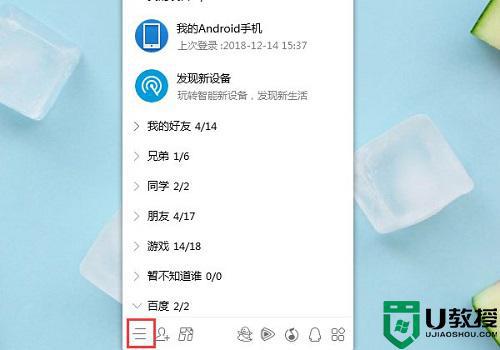word空格出现小点怎么回事 word文档中空格变成点点的修复方法
时间:2021-03-16作者:fang
对于一些上班要经常使用电脑的网友来说,word已经成为了必不可少的办公工具,所以word在长时间的操作下难免会出现各种各样的问题。这不,近日就有网友遇到了word空格出现小点的情况,不清楚如何解决。对此接下来本文给大家带来的就是word文档中空格变成点点的修复方法。
修复方法如下:
1、打开word,按下空格键就会出现这种小点,点击左上角【office选项】。
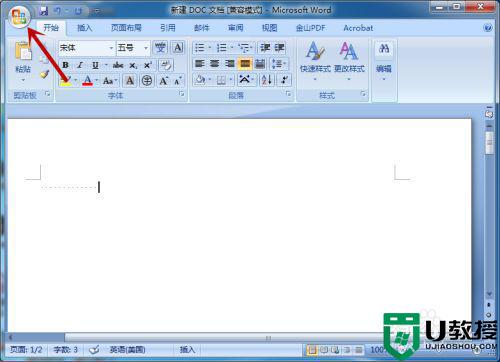
2、接下来,找到【word选项】并点击。
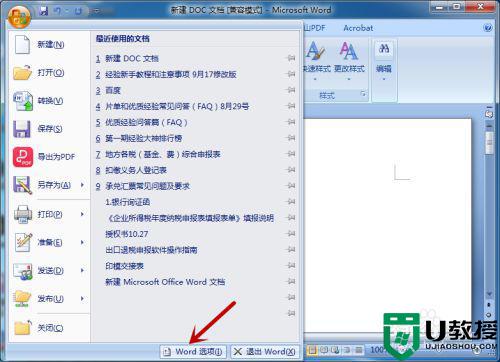
3、在word选项里,点击左侧的【显示】。
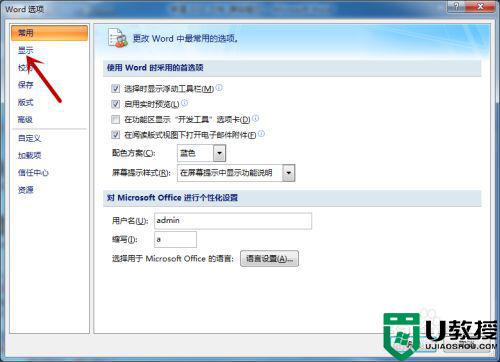
4、找到【空格】选项,此时一定是勾选的状态,如图所示。
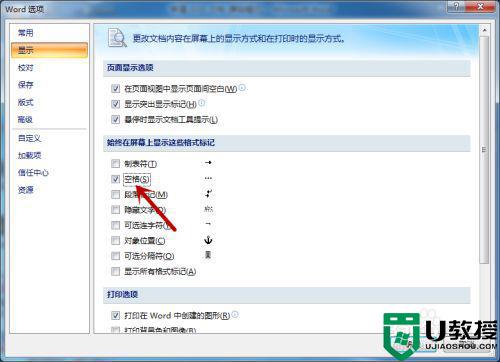
5、取消勾选,点击右下角【确定】选项。
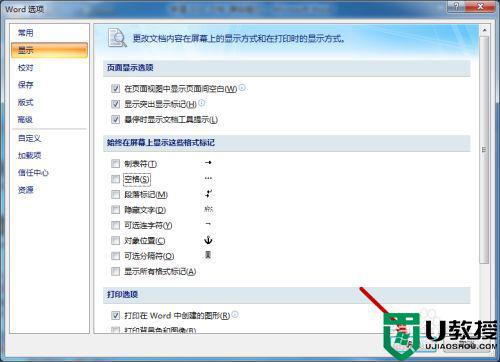
6、返回word界面,此时的小点就消失不见了。
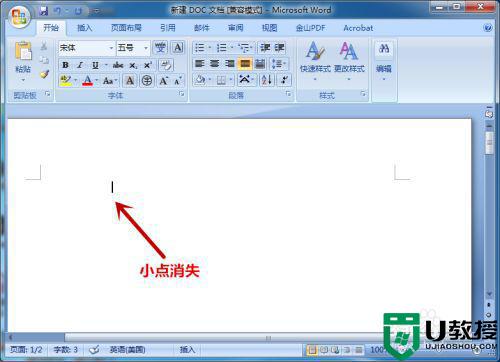
关于word文档中空格变成点点的修复方法就为大家分享到这里啦,有遇到相同情况的可以参考上面的方法来解决哦。